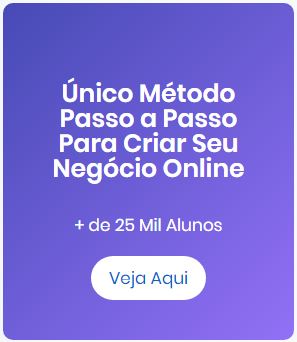AS 20 MELHORES DICAS para usar bem o seu GALAXY S20 | Dicas e truques TudoCelular
março 16, 2020Comprou um Galaxy S20? Não importa ser o modelo Plus, Ultra ou o mais básico, usar bem o novo celular que você tem em mãos vai fazer valer bem mais o dinheiro gasto A One UI, a interface dos aparelhos da Samsung, é cheia de recursos, alguns deles até escondidos e outros encontrados facilmente
Ainda assim, sempre vale conferir uma lista cheia de dicas e truques para conferir se você está tirando o máximo do seu smartphone – e foi exatamente isso que fizemos, reunimos aqui diversos macetes para você aproveitar o seu Galaxy S20 e algumas dessas dicas servem até mesmo para o Galaxy S10 ou S9 Assista agora aqui no TudoCelularcom Não basta ser modo escuro, ele agora precisa ser inteligente Nas Configurações e depois em Visor vá até Configurações do Modo Escuro, lá você consegue agendar a ativação do Modo Escuro para o anoitecer ou amanhecer, ou em horário personalizado
Aproveita também e ativa o filtro de cor para dormir melhor Os modelos Galaxy S20 Plus e Galaxy S20 Ultra contam com uma câmera ToF 3D que pode ser muito útil No app de câmera da Samsung vá em Mais e em AR Zone Lá, entre outras funções mais divertidas, você encontra medição rápida, que funciona de forma parecida com a do iPhone Escaneie a área e aperte o botão Mais para medir móveis, paredes, objetos e outras coisas
O teclado da Samsung não é um dos mais queridos entre os usuários Android, assim também como o navegador nativo dos aparelhos Se você prefere os serviços do Google, pode deixá-los padrão em seu S20 Vá em Configurações, Aplicativos, menu de três pontos no canto superior direito, e em Aplicativos padrão E em App de navegação você escolhe o Chrome Para o teclado, baixa gratuitamente o Gboard da Play Store abre o app, configura e determina como padrão
Uma função nova implementada na linha S20 é a Tomada Única, que você encontra nos modos de câmera no app de fotos da One UI Apertando o botão de disparo a câmera começa a gravar por dez segundos Quando termina, o app separa não apenas o vídeo mas também melhores fotos, GIFs, boomerangs, vídeos rápidos, fotos com filtros e outros momentos considerados importantes Vale a pena aprender a usar Desde o Galaxy S10 a Samsung oferece em sua linha mais top a possibilidade de não apenas recarregar os celulares sem fio, mas também permitir que o próprio smartphone sirva para recarregar outros smartphones e acessórios, até mesmo de outras marcas no próprio aparelho
O S20 também possui essa função, e para você ativá-la você vai no painel de atalhos arrastando o dedo de cima para baixo no topo da tela Encontra o ícone do Wireless PowerShare e ativa ele Depois, basta você encostar o aparelho a ser recarregado no centro da traseira do S20 Mantendo o dedo sobre esse ícone você também vai até as preferências da função e pode, por exemplo, delimitar uma porcentagem de bateria que o seu aparelho pode chegar carregando outro No Galaxy S20 a Samsung aposentou o botão físico extra para a sua assistente virtual Bixby, mas manteve o seu chamado quando você mantém o botão de ligar a tela pressionado por mais tempo
Se você não precisa dessa função ou não gosta da Bixby e quer a opção de desligar ou reiniciar o seu aparelho de volta nesse botão, segue os passos: no menu de atalhos (arrastando o dedo de cima para baixo no topo da tela), encontre e aperte o botão de energia Na parte de baixo da tela toque em Configurações da Tecla Lateral e você vai poder lá não apenas trazer o menu Desligar de volta, como também reconfigurar a pressão dupla no botão podendo não apenas abrir a câmera como também chamar um outro app que você quiser Uma novidade que chegou aos Galaxy S20 é a tela com alta taxa de atualização, de até 120 Hz Essa característica suga muito mais da bateria do aparelho mas pode melhorar a precisão, a suavidade e os detalhes em jogos e também no uso do dia-a-dia Por padrão, a tela do S20 vem configurada para 60 Hz, a mesma taxa de praticamente todos os outros celulares
Para mudar isso você vai em Configurações depois em Visor e em Suavidade do Movimento, trocando para 120 Hz e selecionando Aplicar Se não for essencial, nós recomendamos manter desligada essa função para você economizar carga E se você é daqueles que gostam de dar uma reiniciada no smartphone de vez em quando para que ele aumente o seu desempenho e desligue processos inúteis que estavam em andamento, uma função bem escondida pode ajudar nisso Indo em Configurações, Assistência do aparelho e depois lá no menu de três pontos do canto superior direito, você vai encontrar a opção Avançado Tocando nela você pode ativar as funções de reinício automático, você pode escolher em quais dias e horários o celular vai reiniciar e outras ferramentas programadas de otimização
Quando você ligar o seu Galaxy S20 pela primeira vez, você vai notar que a Samsung ordena a sua gaveta de aplicativos como uma tela inicial Coisas novas vão lá para o fim da lista, nem toda a tela é preenchida, existem pastas, é uma bagunça Para ter os seus aplicativos de volta em ordem alfabética, como é mais organizado, abra a gaveta de aplicativos, toca lá em cima no menu de três pontos no canto superior direito, e seleciona Ordenar para encontrar a opção de classificação alfabética Gostou daquelas conversas flutuantes que o Facebook oferece no seu app Messenger? Quer que o Android 11 chegue logo para você aproveitar as famosas bolhas? No S20 você já pode ativar essa função, bastando ir em Configurações, Recursos avançados, e Exibição de pop-up inteligente Você pode escolher quais apps poderão usufruir do recurso
Quando você abre uma conversa em pop-up, você pode redimensionar a janela, colocar em tela cheia e até mudar a transparência dessa janela flutuante Por padrão o seu S20 não mostra a porcentagem de bateria ao lado do ícone, mas tem quem prefira deixar isso bem a mostra Toca no menu de três pontos, que fica no lado direito dessa área, e escolha Barra de status Aí você ativa Exibir porcentagem da bateria Isso vai mostrar precisamente a quantas anda a sua bateria
Outro truque nessa mesma área: ao invés de Barra de status você escolhe Aparência do painel rápido e troca as opções – isso vai deixar o controle de brilho mais visível e vai desativar mídia e aparelhos É útil quando você não tem outros aparelhos para serem controlados pelo S20 e não precisa dos menus extras abaixo do atalho O controle de brilho na parte superior é bom para quem não usa o brilho automático e quer ter acesso ainda mais rápido ao slider manual Nem todos aparelhos da Samsung estão vindo com Modo DeX integrado, então você pode aproveitar essa função na linha S20 Vai ser preciso adquirir um cabo HMDI – USB-C, e você vai usar ele para conectar o monitor ao smartphone
Fazendo isso, automaticamente o celular entra no Modo DeX e vai dar as instruções de como proceder Você pode conectar um teclado e um mouse Bluetooth para usar com o conjunto ou ainda selecionar nas notificações uma função que transforma a tela do Galaxy S20 em um trackpad ou teclado Ela última função de teclado é bem ruim e a gente não recomenda que você ative Arranje um teclado Bluetooth É um fã das telas Always On? No Galaxy S20 é possível expandir as funções da tela quase toda desligada
Nas configurações encontre Tela de Bloqueio e depois vá em Face widgets Selecione os que você mais gostar e depois basta arrastar para o lado na tela Always On conferindo mais informações Os Galaxy S perderam muito da angulação das telas da época das variações Edge, mas as funções continuam A Tela Edge é uma função que aparece quando você arrasta o dedo para dentro da tela a partir de uma das laterais em uma área específica Amando ou odiando essa função, você tem duas opções: Ou você vai em Configurações, Visor e Tela Edge, desativando tudo, ou, nesse mesmo espaço, você toca nos dois menus e personaliza a experiência selecionando quais painéis você deseja ver ativos, baixando novos e escolhendo como você vai ver novas notificações que fazem a borda da tela brilhar quando alguma coisa nova chega
Para alguns a vibração pré-configurada na linha Galaxy S pode ser forte demais e levar sustos no meio de reuniões quando ele está em cima de uma mesa, por exemplo, Se você é uma dessas pessoas que não gosta, vamos ver como configurar isso Vá em Configurações, Sons e vibração e selecione Intensidade da vibração Você vai poder escolher diferentes intensidades para chamadas, notificações e interação de toque E chega de susto! nem todo mundo escuta da mesma maneira e isso pode mudar, inclusive, de acordo com a sua idade
Para aproveitar o que há de melhor no áudio do Galaxy S20 tem um macete Indo em Configurações e depois em Acessibilidade, você seleciona Melhorias de audição e depois Adapt Sound Depois de escolher se você deseja a função para mídias ou/e chamadas, você pode escolher configurações pré-estabelecidas pode idade ou entrar em Personalize o seu som Conecte os fones de ouvido que vem na caixa e alguns minutos escutando sons e interagindo com o sistema os melhores detalhes possíveis ficarão gravados para você Sabendo que cada usuário pode preferir retratos mais puxados para tons quentes ou frios, o S20 agora permite que você entre no app da câmera, indo lá no ícone de engrenagem seleciona Tom de selfie e escolhe o que for melhor para você
Lá nas mesmas configurações você pode ativar a função ângulo de selfie inteligente, que alterna automaticamente a câmera para uma selfie panorâmica quando ela perceber que tem mais de duas pessoas querendo sair na foto Parece meio insensato desativar uma função tão boa quanto o carregamento rápido, mas tem uma boa explicação para isso Essa "vantagem" acaba estressando ainda mais os íons da bateria para sair logo da tomada, e isso pode desgastar mais rapidamente a bateria Se você deixa o seu smartphone recarregando pela noite ou não tem pressa na recarga acessa Configurações, Assistência do aparelho, Bateria e lá entra em Carregar Aí você vai ver uma opção que desativa ou ativa o Carregamento rápido, o superrápido e até o carregamento rápido sem fio
Instalar centenas de apps diferentes no celular não é algo que todo mundo aprecia Se você quer poupar downloads e espaço e usar o que há de nativo no aparelho, o S20 esconde o indentificador de chamadas e bloqueador de SPAM no sistema Entrando no app de Telefone você acessa o menu de três pontos no canto superior direito e vai em Configurações, ative a proteção ID de chamada e spam e depois entra nas opções para concordar com a política de privacidade E se você quiser, você também ativa o compartilhamento dos seus dados para você ser visto por outras pessoas e evitar ser rejeitado em uma chamada Quase todo mundo hoje em dia utiliza o smartphone no silencioso ou no modo de vibração
Então, os botões de volume deveriam servir para o que eles mais são necessários, que é controlar o volume de vídeos, jogos e filmes Para fazer isso no S20, já que essa não é uma função que vem nativa, aperta um dos botões do volume e clica naquela setinha que aparece depois do ajuste de volume Diversas opções aparecem e você deve ativar Usar tecla para volume de mídia Foram ou não foram dicas certeiras? Tem muita coisa que ficou de fora porque a gente selecionou apenas as 20 melhores Com elas você vai mudar o seu jeito de usar o seu celular e vai aproveitar melhor o que ele tem a oferecer
Curtiu esse vídeo? Comenta aqui embaixo se você gostou da ideia de vídeos com dicas e até se você tem outras que você gostaria de dar, porque assim nós preparamos mais para o canal E se você estiver interessado em um Galaxy S20, na descrição a gente deixa para você links com as melhores ofertas de cada um desses novos aparelhos Eu fico por aqui e até a próxima